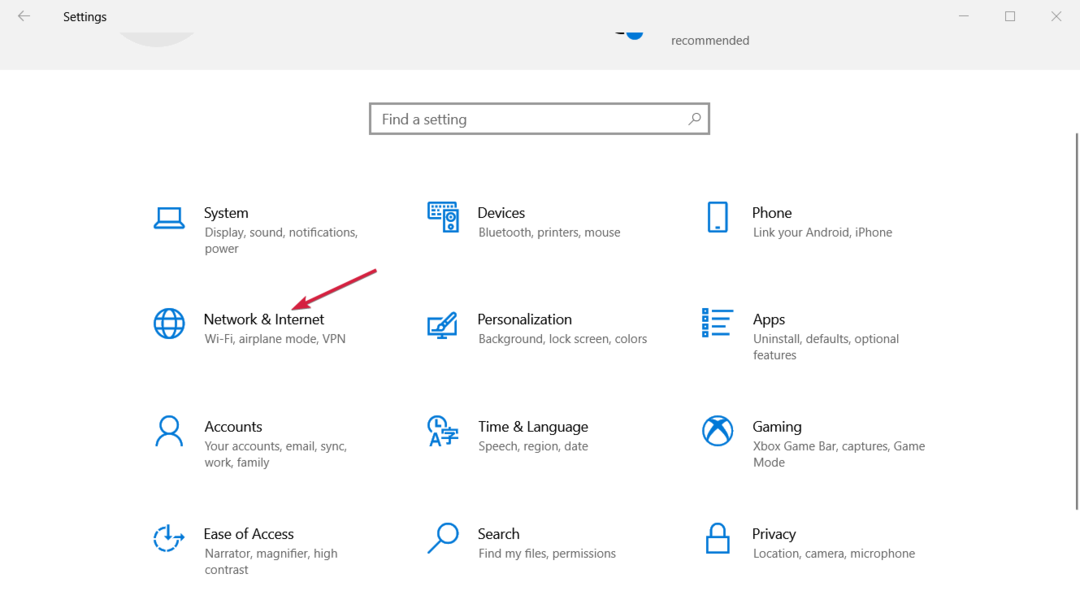- Οι χρήστες δεν μπορούν ελάχιστα συνδεθείτε σε υπολογιστές όταν ο υπολογιστής σας δεν μπόρεσε να συνδεθεί σε άλλη κονσόλα.
- Αυτός ο οδηγός αντιμετώπισης προβλημάτων περιλαμβάνει μερικές από τις πιο πιθανές επιδιορθώσεις για το πρόβλημα που δεν ήταν δυνατή η σύνδεση του υπολογιστή σας.
- Εάν πρέπει να διορθώσετε άλλα προβλήματα των Windows 10, ρίξτε μια ματιά στο Κόμβος σφαλμάτων των Windows 10.
- Μπορείτε να βρείτε άλλους οδηγούς αντιμετώπισης προβλημάτων για απομακρυσμένη επιφάνεια εργασίας συνδέσεις στο δικό μας Σελίδα σύνδεσης απομακρυσμένης επιφάνειας εργασίας.

Αυτό το λογισμικό θα διατηρήσει τα προγράμματα οδήγησης σας σε λειτουργία και σε λειτουργία, διατηρώντας έτσι ασφαλή από συνηθισμένα σφάλματα υπολογιστή και αστοχία υλικού. Ελέγξτε όλα τα προγράμματα οδήγησης τώρα σε 3 εύκολα βήματα:
- Κατεβάστε το DriverFix (επαληθευμένο αρχείο λήψης).
- Κάντε κλικ Εναρξη σάρωσης για να βρείτε όλα τα προβληματικά προγράμματα οδήγησης.
- Κάντε κλικ Ενημέρωση προγραμμάτων οδήγησης για να λάβετε νέες εκδόσεις και να αποφύγετε δυσλειτουργίες του συστήματος.
- Το DriverFix έχει ληφθεί από το 0 αναγνώστες αυτόν τον μήνα.
Τα Windows 10 Pro Απομακρυσμένη σύνδεση επιφάνειας εργασίας επιτρέπει στους χρήστες να συνδέονται από απόσταση με έναν υπολογιστή.
Ωστόσο, ένα απομακρυσμένη επιφάνεια εργασίας προκύπτει πρόβλημα σύνδεσης με αυτό μήνυμα λάθους προκύπτει για ορισμένους χρήστες: Ο υπολογιστής σας δεν μπόρεσε να συνδεθεί σε άλλη περίοδο λειτουργίας κονσόλας. Κατά συνέπεια, οι χρήστες δεν μπορούν να συνδεθούν σε απομακρυσμένους υπολογιστές.
Τι πρέπει να κάνετε εάν ο υπολογιστής σας δεν μπόρεσε να συνδεθεί σε άλλη συνεδρία κονσόλας;
1. Ανανεώστε τη διεύθυνση IP σας και ξεπλύνετε το DNS
- Πάτα το Πληκτρολογήστε εδώ για αναζήτηση κουμπί (αυτό με το εικονίδιο του μεγεθυντικού φακού) στο δικό σας Γραμμή εργασιών των Windows 10.
- Στη συνέχεια εισάγετε cmd (ή Γραμμή εντολών) ως πληκτρολόγιο αναζήτησης.
- Στη συνέχεια, κάντε δεξί κλικ στη Γραμμή εντολών και επιλέξτε το Εκτέλεση ως διαχειριστής επιλογή για αυτό.
- Εισαγάγετε τις ακόλουθες εντολές με τη σειρά που παρατίθενται και πατήστε Enter μετά από κάθε:
ipconfig / έκδοση
ipconfig / flushdns
ipconfig / ανανέωση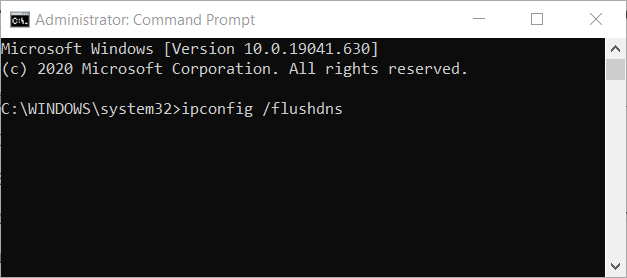
- Στη συνέχεια, βγείτε από το Γραμμή εντολώνκαι επανεκκινήστε τον υπολογιστή σας.
2. Προσθήκη χρήστη απομακρυσμένης επιφάνειας εργασίας
- Εκκίνηση Εκτέλεση πατώντας το πλήκτρο Windows + συντόμευση πληκτρολογίου R για αυτό το αξεσουάρ.
- Στη συνέχεια, πληκτρολογήστε sysdm.cpl στο παράθυρο του Run και κάντε κλικ Εντάξει για να ανοίξετε το παράθυρο που εμφανίζεται ακριβώς παρακάτω.
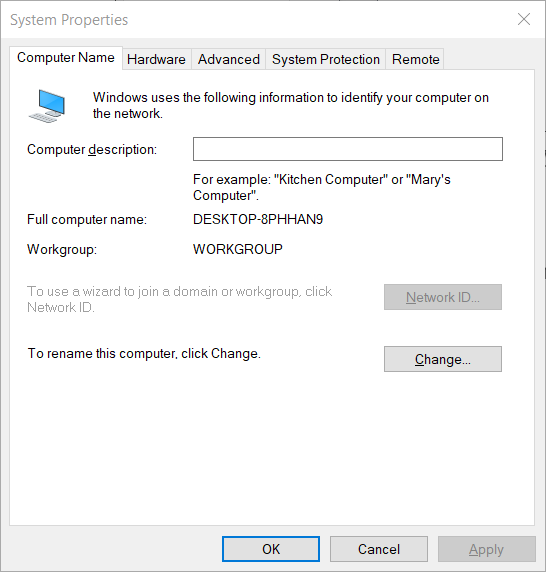
- Κάντε κλικ στο Μακρινός αυτί.

- Βεβαιωθείτε ότι και οι δύο Να επιτρέπονται απομακρυσμένες συνδέσεις και Να επιτρέπονται απομακρυσμένες συνδέσεις μόνο από υπολογιστές που χρησιμοποιούν απομακρυσμένη επιφάνεια εργασίας με έλεγχο ταυτότητας δικτύου επιλέγονται οι ρυθμίσεις.
- Πάτα το Επιλέξτε Χρήστες κουμπί.
- Στη συνέχεια, κάντε κλικ στο Προσθήκη επιλογή.
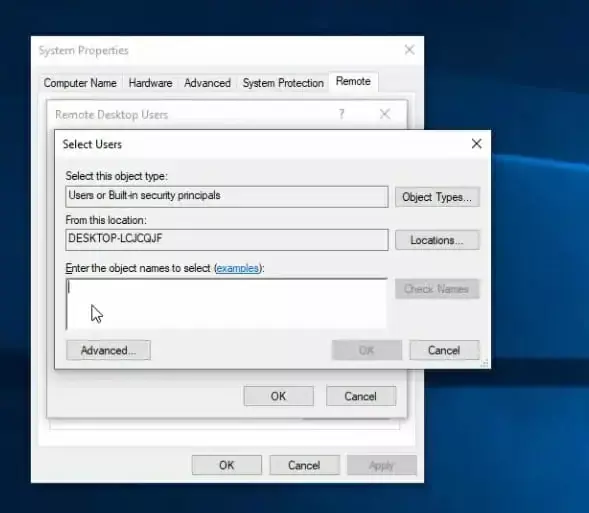
- Πάτα το Προχωρημένος κουμπί.
- Κάντε κλικ στο Βρείτε τώρα επιλογή για να προσθέσετε έναν λογαριασμό χρήστη για το οποίο προκύπτει το πρόβλημα.
- Στη συνέχεια κάντε κλικ Εντάξει για έξοδο.
3. Απενεργοποιήστε το τείχος προστασίας των Windows
- Ανοίξτε το βοηθητικό πρόγραμμα αναζήτησης πατώντας ταυτόχρονα τα πλήκτρα Windows και S.
- Εισαγωγή τείχος προστασίας στο πλαίσιο αναζήτησης.
- Κάντε κλικ Τείχος προστασίας του Windows Defender για να ανοίξετε το applet στη λήψη ακριβώς παρακάτω.
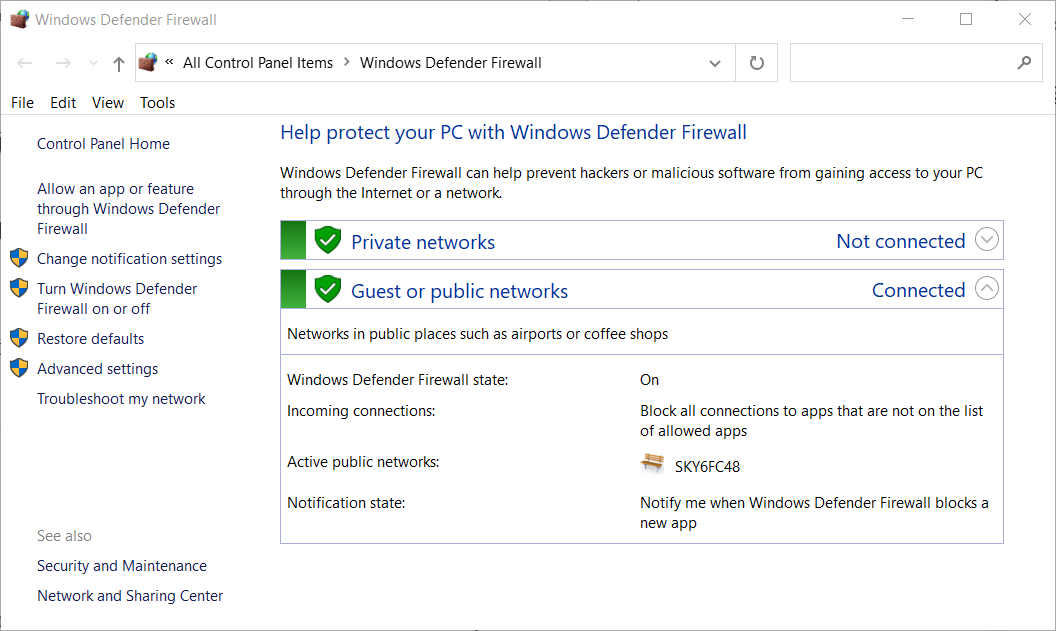
- Στη συνέχεια κάντε κλικ Ενεργοποιήστε ή απενεργοποιήστε το Τείχος προστασίας του Windows Defender για να ανοίξετε περαιτέρω επιλογές.
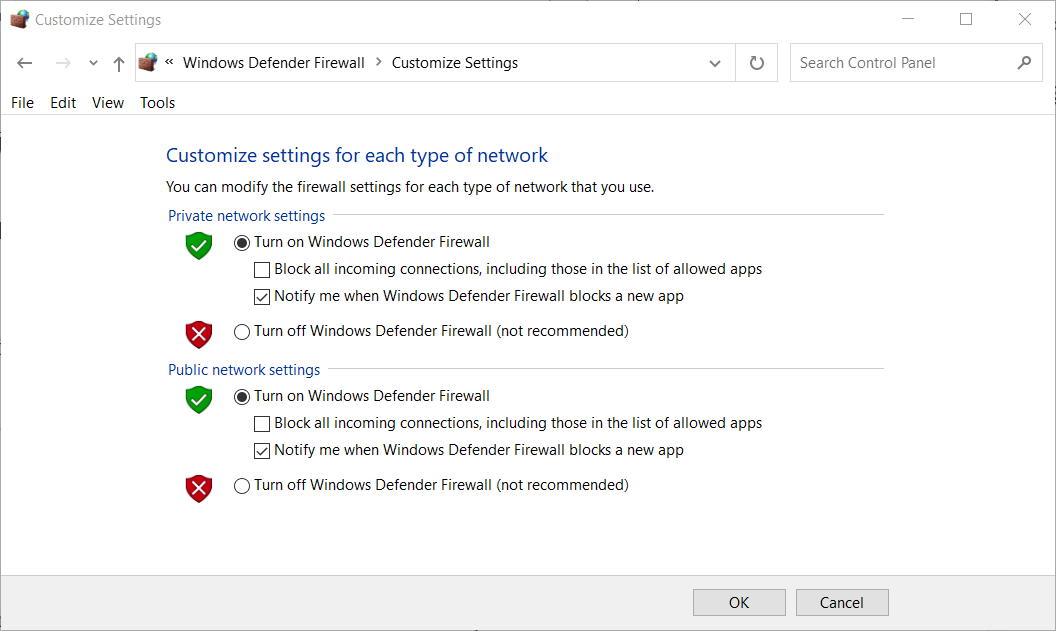
- Επιλέξτε και τα δύο Απενεργοποιήστε το τείχος προστασίας του Windows Defender κουμπιά επιλογής.
- Κάντε κλικ Εντάξει για να κλείσετε το παράθυρο.
- Εάν απενεργοποιήσετε το τείχος προστασίας επιλύσετε το πρόβλημα, κάντε κλικ στο Επιτρέψτε μια εφαρμογή ή μια λειτουργία μέσω του τείχους προστασίας Windows Defender Firewall στα αριστερά της μικροεφαρμογής του Πίνακα Ελέγχου WDF.
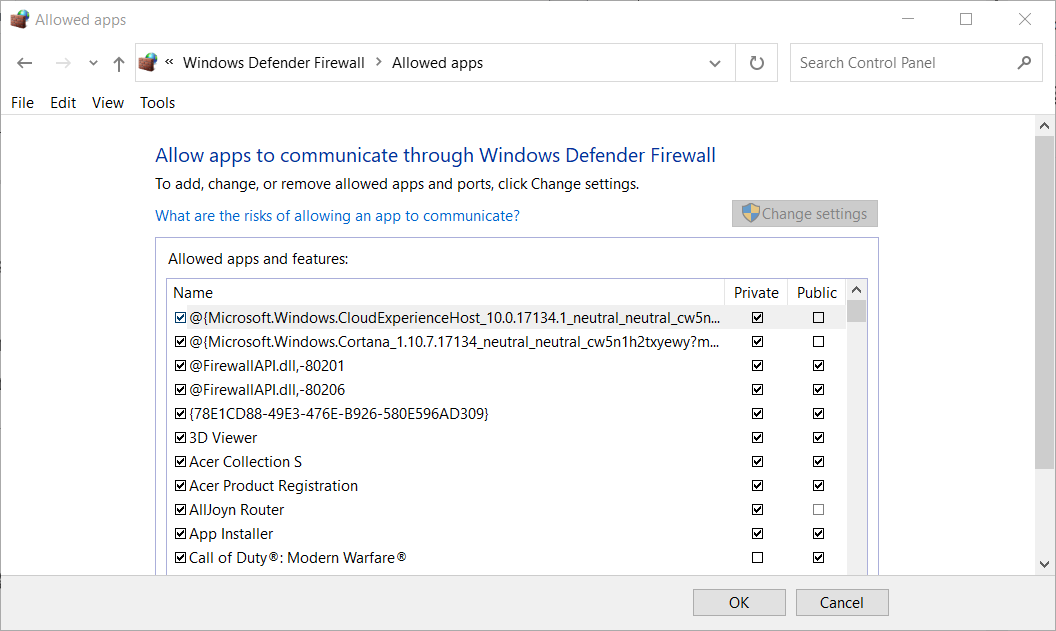
- Πάτα το Αλλαξε ρυθμίσεις κουμπί.
- Επιλέξτε όλα τα πλαίσια ελέγχου για Απομακρυσμένη επιφάνεια εργασίας στο παράθυρο Επιτρεπόμενες εφαρμογές.
- Πάτα το Εντάξει για να επιβεβαιώσετε τις νέες ρυθμίσεις του τείχους προστασίας του Windows Defender.
4. Απεγκατάσταση ή απενεργοποίηση του Microsoft Firewall Client για ISA Server
- Ανοίξτε το παράθυρο Run.
- Τύπος appwiz.cpl στο πλαίσιο Άνοιγμα και κάντε κλικ στο Εντάξει επιλογή.
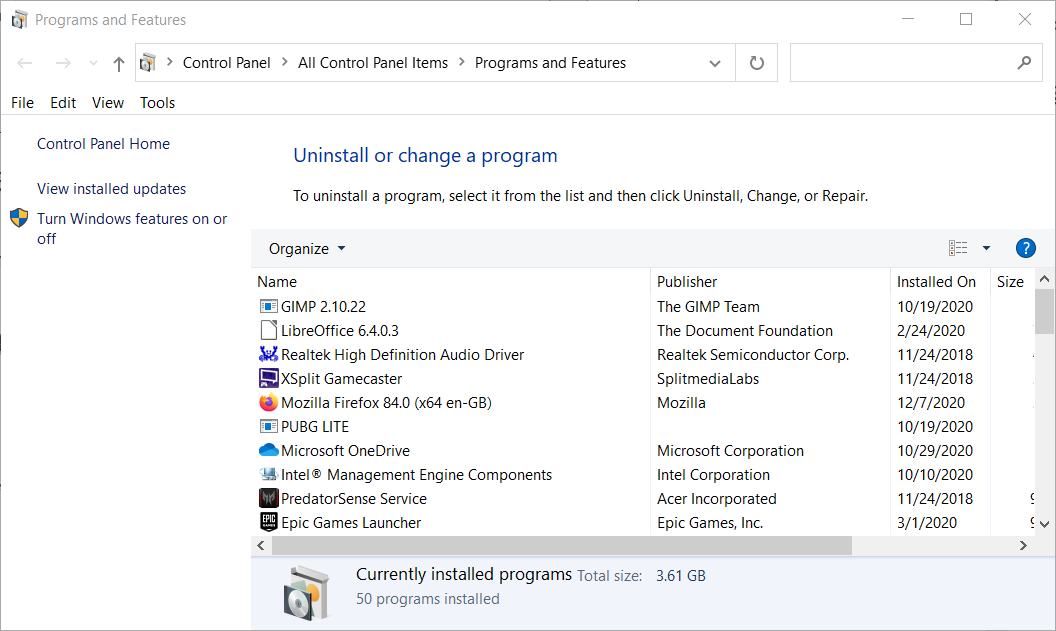
- Επιλέξτε Microsoft Firewall Client στη λίστα λογισμικού.
- Κάντε κλικ Κατάργηση εγκατάστασης και Ναί για να επιβεβαιώσετε.
Αυτές είναι μερικές από τις πιο ευρέως επιβεβαιωμένες αναλύσεις που μπορούν συχνά να διορθώσουν τον υπολογιστή σας δεν ήταν δυνατό να συνδεθεί σε άλλο σφάλμα κονσόλας
Δεν είναι εγγυημένα απαραίτητα ότι θα επιλύσουν το ζήτημα για όλους, αλλά αυτές οι αποφάσεις σίγουρα αξίζουν τον κόπο.
Συχνές Ερωτήσεις
Ο τρόπος χρήσης μας Δημοσίευση συνδέσεων απομακρυσμένης επιφάνειας εργασίας παρέχει περισσότερες λεπτομέρειες σχετικά με τον τρόπο χρήσης της Απομακρυσμένης επιφάνειας εργασίας.
Μπορείτε να ενεργοποιήσετε μια περίοδο λειτουργίας απομακρυσμένης επιφάνειας εργασίας από τις Ρυθμίσεις όπως περιγράφεται στην ενεργοποίηση μας Δημοσίευση απομακρυσμένης επιφάνειας εργασίας.
Ζητήματα σύνδεσης πρωτοκόλλου απομακρυσμένης επιφάνειας εργασίας μπορεί να προκύψει λόγω μπλοκ τείχους προστασίας ή όταν οι απομακρυσμένοι και τοπικοί υπολογιστές έχουν προσαρμογείς δικτύου με την ίδια διεύθυνση IP.